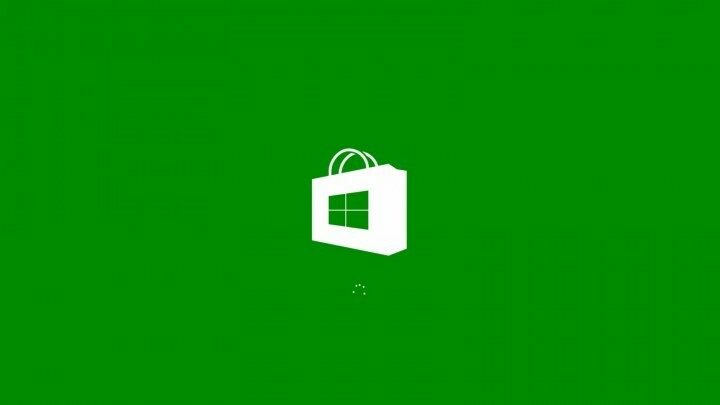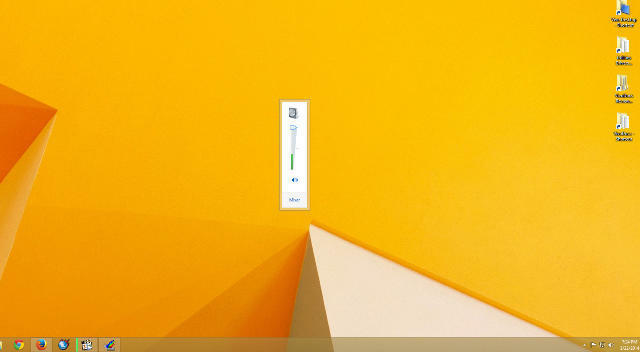Samtidig kørsel af inkompatible programmer kan forårsage denne fejl
- Denne Windows-opdateringsfejl er for det meste forårsaget af virusinfektioner og kørsel af inkompatible programmer under en opdatering.
- Hvis du ikke ser ud til at vide, hvilke rettelser du skal anvende, kan du overveje at køre en Windows Update-fejlfinding.
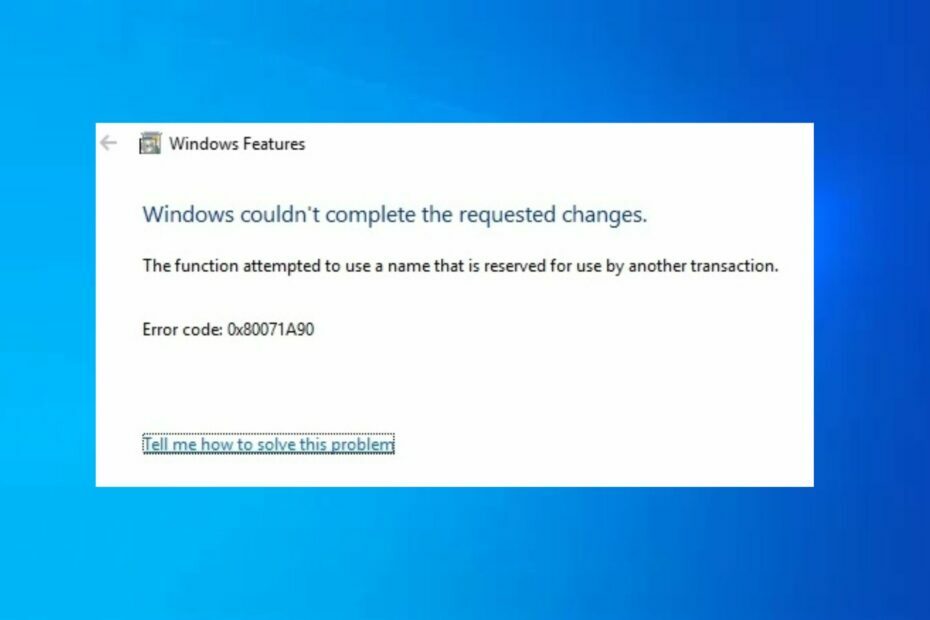
xINSTALLER VED AT KLIKKE PÅ DOWNLOAD FIL
- Download og installer Fortect på din pc.
- Start værktøjet og Start scanningen
- Højreklik på Reparation, og ret det inden for et par minutter.
- 0 læsere har allerede downloadet Fortect indtil videre i denne måned
Flere af vores læsere har rapporteret fejlkoden - funktionen forsøgte at bruge et navn, der er reserveret til brug for en anden transaktion. Denne fejl er blevet rapporteret til at dukke op, når
Windows kan ikke installeres eller under installationen af .NET frameworket i Windows.Hvad forårsager Windows-fejlen 0x80071a90?
Fejlkoden 0x80071a90 kan udløses af et utal af årsager. Fejlen kan manifestere sig, når du forsøger at tilføje Hyper-V-funktionen i Windows 10 som -Hyper-V funktionen forsøgte at bruge et navn, der er reserveret til brug af en anden transaktion- fejl besked.
Andre årsager, der er ansvarlige for denne fejl, er:
- Kørsel af inkompatible programmer samtidigt – Kørselsfejl kan udløses, når programmer, der er i stand til at forhindre Windows Update, køres i baggrunden. Lukning af nogle af disse programmer burde rette fejlen.
- Ødelagt hukommelse – Hvis dit operativsystem eller grafikdriveren har virusinfektioner, kan det resultere i en runtime fejl.
- Pludselig nedlukning af systemet – Når strømforsyningen afbrydes på grund af strømsvigt, kan det også forårsage problemet.
- Sletning af vigtige filer – Når du ved et uheld sletter en nødvendig systemfil eller systemelementpost, kan det forårsage en Windows Update-fejl. Du bør overveje gendannelse af de slettede filer før du udfører endnu en Windows-opdatering.
Efter at have bekræftet nogen af ovenstående mulige årsager til fejlen, vil det gøre det nemt for dig at løse problemet ved at prøve de anbefalede løsninger.
Hvad kan jeg gøre, hvis funktionen forsøgte at bruge et navn, der er reserveret til brug for en anden transaktion?
Før du går i gang med avancerede løsninger, bør du overveje at udføre følgende:
- Sørg for, at du har nok lagerplads på disken.
- Deaktiver eller afinstaller din antivirussoftware.
- Afbryd alle perifere enheder.
- Genstart din pc.
Efter at have bekræftet ovenstående kontroller, hvis problemet fortsætter, kan du udforske løsningerne nedenfor.
1. Kør en SFC/DISM-scanning
- Venstre-klik på Start knap, input cmd, og vælg Kør som administrator.
- Indtast følgende kommando og klik Gå ind:
sfc /scannow
- Vent på den vellykkede prompt. Indtast derefter følgende kommando og tryk på Gå ind:
DISM /Online /Cleanup-Image /RestoreHealth
- Genstart din pc, når DISM-scanningen er fuldført.
Efter SFC-scanningen skal du kontrollere, om problemet er løst. Hvis det fortsætter, bør du udføre en DISM-scanning. Alternativt, hvis du har nogen problemer med at køre DISM-scanningen på Windows 10/11, tjek her.
Hvis du ønsker at automatisere denne proces, foreslår vi, at du prøver et dedikeret værktøj, fordi det vil håndtere situationen for dig.
2. Udfør en ren boot
- Tryk på Windows + R tasterne, indtast msconfig, og klik Okay at åbne System konfiguration.
- Vælg Tjenester fanen, tjek Skjul alle Microsoft-tjenester boks, klik Slå alt fra, og vælg Okay.

- Klik på Start op fanen og klik Åbn Task Manager.

- Højreklik på hver af tredjepartsapps og klik Afslut opgave.

- Genstart derefter din pc.
Hvis du er usikker på årsagen til fejlen, kan det være den bedste løsning at udføre en ren opstart. Du kan også tjekke vores guide, der beskriver forskellige måder at udføre en ren boot på din computer.
- WordPad åbner ikke? 4 måder at løse det på
- Rette: Sidefejl i ikke-sidet område på Windows 10
- Bindflt.sys blå skærm: Sådan løses det i 5 trin
3. Kør Windows Update-fejlfinding
- Tryk på Windows tasten + jeg at åbne Indstillinger app.
- Klik derefter på Opdatering og sikkerhed.

- Vælg Fejlfinding fra venstre rude og klik Yderligere fejlfinding.
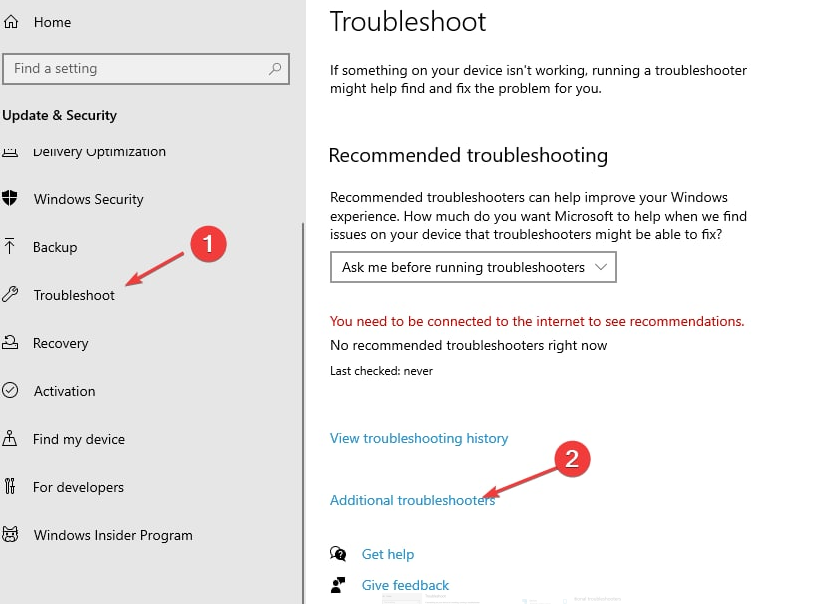
- Udvid Windows Update fejlfindingr og klik på Kør fejlfindingen.

- Anvend alle de rettelser, der er fundet ved at følge instruktionerne på skærmen.
- Genstart din pc.
Kørsel af fejlfindingen skulle rette Windows Update-fejlkoden 0x80071a90.
Men hvis det ikke løser din runtime-fejl, kan du udforske vores guide på hvad du skal gøre, hvis du har problemer med at installere opdateringer.
Hvad er forskellen mellem et reserveret ord og en brugerdefineret identifikator?
Et reserveret ord i programmering har en specifik og defineret funktion forbundet med sig. Der er flere af disse, for eksempel 32 i alt i C Sprog.
En identifikator, på den anden side, genereres af brugeren/programmøren for at navngive variabler, funktioner og arrays. Mens et reserveret nøgleord kun kan indeholde alfabetiske tegn, kan en identifikator omfatte alfabeter, tal og understregninger.
Du kan prøve enhver af rettelserne i denne artikel eller vælge de forslag, der er givet til at rette Funktionen forsøgte at bruge et navn, der er reserveret til brug for en anden transaktion fejl i Windows.
Glem heller ikke at tjekke nogle hurtige tips til, før du rejser øge ydeevnen af Windows.
Hvis du har spørgsmål eller kommentarer, så tøv ikke med at bruge kommentarfeltet nedenfor.
Oplever du stadig problemer?
SPONSORERET
Hvis ovenstående forslag ikke har løst dit problem, kan din computer opleve mere alvorlige Windows-problemer. Vi foreslår, at du vælger en alt-i-en-løsning som Fortect at løse problemer effektivt. Efter installationen skal du blot klikke på Vis&Ret knappen og tryk derefter på Start reparation.